Win10 QQ空间打不开该怎么办?Win10系统QQ空间打不开的修复方法!
时间:2017-04-06 来源:互联网 浏览量:
在Win10系统中有用户反应QQ空间打不开的问题,该怎么办呢?相信使用QQ的用户都玩过QQ空间,我们可以在里面上传照片,发表说说心情,还可以和QQ好友互动,非常的有趣。在本文中【系统粉】给大家分享下Win10系统中QQ空间打不开的修复方法!

Win10系统QQ空间不打开的解决方法:
1、按下【Win+R】快捷键打开运行,输入: 点击确定打开“internet 选项”;
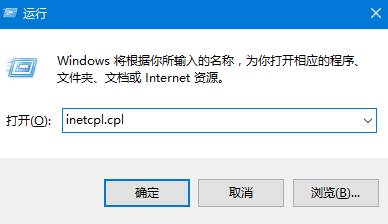
2、点击【安全】选卡,在下面【该区域的安全级别】框中移动到最下面,安全级别显示“中” ,点击【应用】,重启浏览器查看是否可以打开QQ空间;
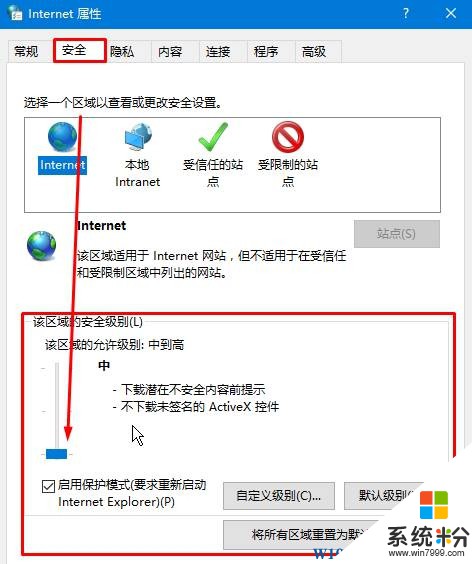
3、若仍然打不开可以重新打开“interne 选项”,点击【高级】选卡,在下面点击【重置】将 ie 重置一遍;
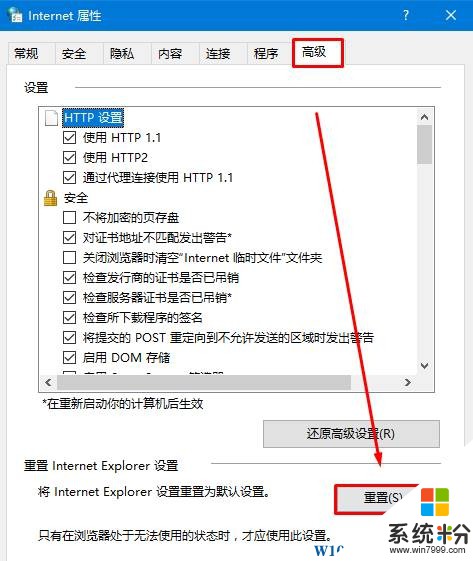
4、如果问题依旧,我们可以打开 QQ电脑管家 ,电脑诊所—腾讯专区—【QQ上的空间等按钮打不开】,点击后面的【修复】;或使用 360安全卫士 (这里以360安全为卫士为例);
5、在360安全卫士中点击【功能】-【人工服务】,在搜索框中输入:“QQ问题”,在搜索结果中选择“QQ空间打不开”右击的“立即修复”按钮耐心等待自动修复即可。
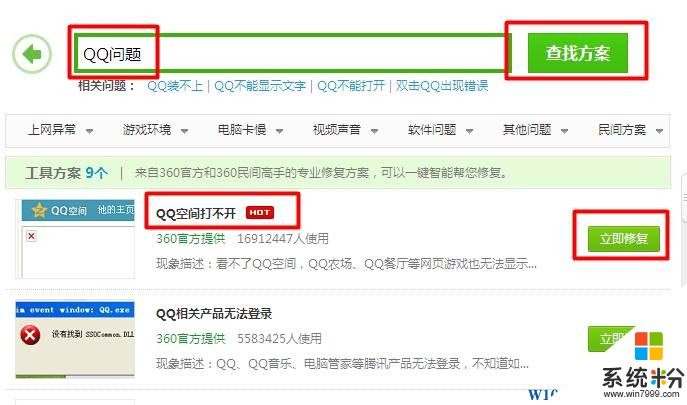
以上就是win10系统 QQ空间不打开的修复方法!
相关文章:
win10 商店打不开提示:0x8000ffff 的解决方法!
win10百度云打不开该怎么办?win10无法打开百度云的修复方法!
Win10网页游戏打不开该怎么办?所有网页游戏打不开了的解决方法!

Win10系统QQ空间不打开的解决方法:
1、按下【Win+R】快捷键打开运行,输入: 点击确定打开“internet 选项”;
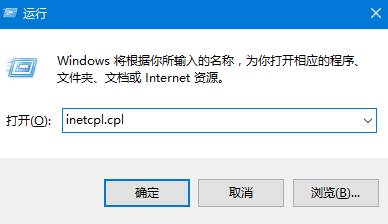
2、点击【安全】选卡,在下面【该区域的安全级别】框中移动到最下面,安全级别显示“中” ,点击【应用】,重启浏览器查看是否可以打开QQ空间;
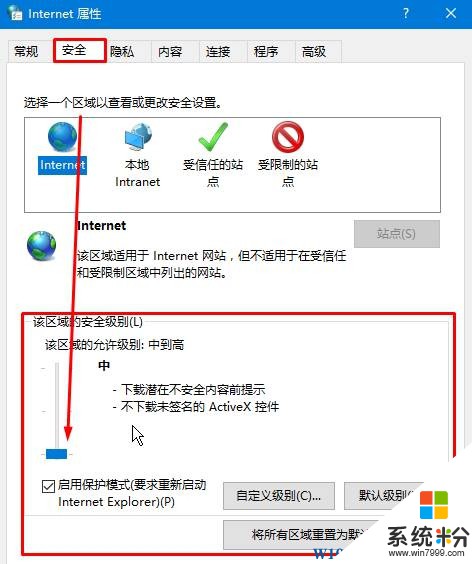
3、若仍然打不开可以重新打开“interne 选项”,点击【高级】选卡,在下面点击【重置】将 ie 重置一遍;
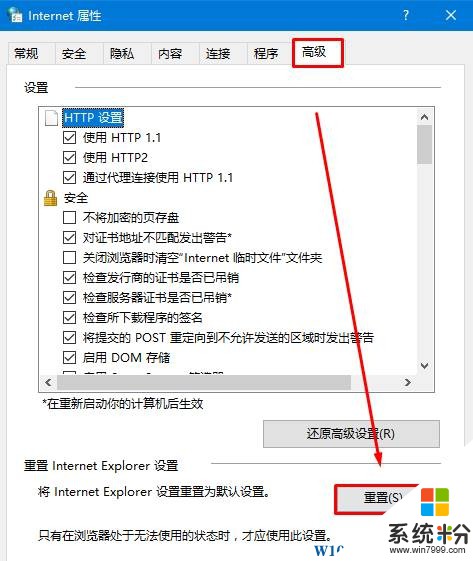
4、如果问题依旧,我们可以打开 QQ电脑管家 ,电脑诊所—腾讯专区—【QQ上的空间等按钮打不开】,点击后面的【修复】;或使用 360安全卫士 (这里以360安全为卫士为例);
5、在360安全卫士中点击【功能】-【人工服务】,在搜索框中输入:“QQ问题”,在搜索结果中选择“QQ空间打不开”右击的“立即修复”按钮耐心等待自动修复即可。
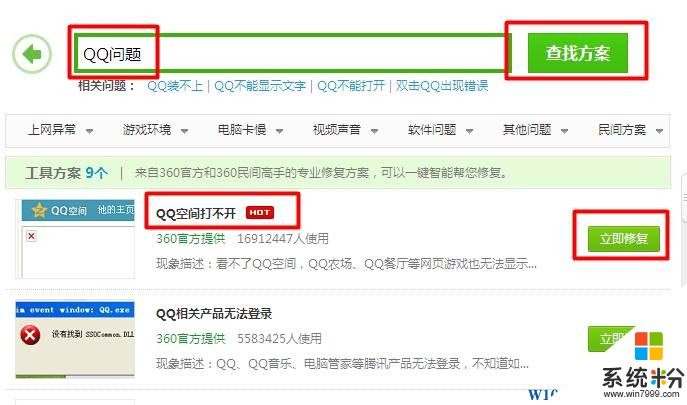
以上就是win10系统 QQ空间不打开的修复方法!
相关文章:
win10 商店打不开提示:0x8000ffff 的解决方法!
win10百度云打不开该怎么办?win10无法打开百度云的修复方法!
Win10网页游戏打不开该怎么办?所有网页游戏打不开了的解决方法!
我要分享:
相关教程
- ·w10电脑qq空间无法打开怎么办|w10打不开qq空间的解决方法
- ·Win10系统打开QQ空间弹出的不是Edge浏览器怎么办?设置方法
- ·Win10系统中qq面板上的qq空间和邮箱打不开的解决方法!
- ·Win10系统QQ农场打不开空白的解决方法
- ·Win10打开QQ空间提示chrome_elf.dll丢失是怎么回事?
- ·Win10打开组策略编辑器弹出"命名空间"错误怎么办?修复方法
- ·笔记本老是息屏 win10笔记本电脑经常息屏原因
- ·怎么删除win10输入法 Windows 10系统删除输入法的方法
- ·win10怎么打开注册列表 Windows10如何查找注册表
- ·电脑桌面图标变大怎么恢复正常 WIN10桌面图标突然变大了怎么办
win10系统教程推荐
- 1 电脑桌面图标变大怎么恢复正常 WIN10桌面图标突然变大了怎么办
- 2 电脑简繁体转换快捷键 Win10自带输入法简繁体切换快捷键修改方法
- 3 电脑怎么修复dns Win10 DNS设置异常怎么修复
- 4windows10激活wifi Win10如何连接wifi上网
- 5windows10儿童模式 Win10电脑的儿童模式设置步骤
- 6电脑定时开关机在哪里取消 win10怎么取消定时关机
- 7可以放在电脑桌面的备忘录 win10如何在桌面上放置备忘录
- 8怎么卸载cad2014 CAD2014清理工具(win10系统)
- 9电脑怎么设置网线连接网络 Win10笔记本电脑有线连接网络设置步骤
- 10电脑桌面无线网络图标不见了 win10 无线网络图标不见了怎么恢复
win10系统热门教程
- 1 Win10任务管理器变成灰色无法打开该怎么办?
- 2 Win10任务栏经常弹出windows安全中心服务已关闭的解决方法!
- 3 win10防火墙不能更改设置怎么办|win10防火墙设置修改方法
- 4Win10系统中qq面板上的qq空间和邮箱打不开的解决方法!
- 5win10 本地组策略编辑器 win10没有组策略编辑器怎么办
- 6Win10预览版10074高分屏下怎样设置DPI缩放 Win10预览版10074高分屏下设置DPI缩放的方法有哪些
- 7win10新装硬盘分区 win10磁盘分区图文教程
- 8检测win10系统驱动是否正常的方法,win10更新驱动的方法
- 9Win10修改了outlook账户名如何删除原有邮件帐户?
- 10Win10正式版10586.318更新了什么内容?
最新win10教程
- 1 笔记本老是息屏 win10笔记本电脑经常息屏原因
- 2 怎么删除win10输入法 Windows 10系统删除输入法的方法
- 3 win10怎么打开注册列表 Windows10如何查找注册表
- 4电脑桌面图标变大怎么恢复正常 WIN10桌面图标突然变大了怎么办
- 5如何取消锁屏密码电脑 Win10如何取消忘记密码
- 6怎么改电脑输入法切换键 win10怎么更改输入法切换快捷键
- 7电脑简繁体转换快捷键 Win10自带输入法简繁体切换快捷键修改方法
- 8电脑怎么修复dns Win10 DNS设置异常怎么修复
- 9笔记本自带手写板吗? win10手写板功能怎么开启
- 10windows10激活wifi Win10如何连接wifi上网
